- Osa 1. iPadin lukituksen avaaminen ilman salasanaa Finderin/iTunesin kautta
- Osa 2. iPadin lukituksen avaaminen ilman salasanaa Find My -palvelun kautta
- Osa 3. iPadin lukituksen avaaminen ilman salasanaa FoneLab iOS Unlockerilla
- Osa 4. Usein kysytyt kysymykset iPadin lukituksen avaamisesta ilman salasanaa
- Avaa Apple ID
- Ohita iCloud-aktivointilukko
- Doulci iCloud -lukitustyökalu
- Factory Unlock iPhone
- Ohita iPhone-pääsykoodi
- Nollaa iPhone-salasana
- Avaa Apple ID
- Avaa iPhone 8 / 8Plus
- iCloud-lukituksen poisto
- iCloud Unlock Deluxe
- iPhone Lukitse näyttö
- Avaa iPad
- Avaa iPhone SE
- Avaa Tmobile iPhone
- Poista Apple ID -salasana
iPadin lukituksen avaaminen ilman salasanaa [3 suoritustapaa]
 Päivitetty Lisa Ou / 26. maaliskuuta 2024 16:30
Päivitetty Lisa Ou / 26. maaliskuuta 2024 16:30Pääsykoodit asetetaan jokaiselle laitteelle suojaamaan tiedostosi ja muut tärkeät tiedot työstä, koulusta jne. Se on kätevää, koska sinun ei tarvitse huolehtia, jos joku pääsee käsiksi iPadisi ilman lupaasi. Epämukavuus voi kuitenkin olla katastrofi, jos unohdat vahingossa iPadisi pääsykoodin. Kukaan ei voi avata iPadia tai käyttää sitä ilman sitä, sinä mukaan lukien.
![iPadin lukituksen avaaminen ilman salasanaa [3 suoritustapaa] päästäksesi iPadiin](https://www.fonelab.com/images/ios-unlocker/unlock-ipad-without-passcode/unlock-ipad-without-passcode.jpg)
Mikä on paras tapa oppia avaamaan iPad ilman pääsykoodia? Silmät tänne! Tämä viesti sisältää 3 todistettua ja testattua menetelmää iPadin lukituksen avaamiseen ilman pääsykoodia.
FoneLab Auttaa avaamaan iPhone-näytön, poistaa Apple ID: n tai sen salasanan, poistaa näytön ajan tai rajoitusten pääsykoodin sekunteina.
- Auttaa avaamaan iPhone-näytön.
- Poistaa Apple ID: n tai sen salasanan.
- Poista näytön aika tai rajoituksen pääsykoodi sekunteina.

Opasluettelo
- Osa 1. iPadin lukituksen avaaminen ilman salasanaa Finderin/iTunesin kautta
- Osa 2. iPadin lukituksen avaaminen ilman salasanaa Find My -palvelun kautta
- Osa 3. iPadin lukituksen avaaminen ilman salasanaa FoneLab iOS Unlockerilla
- Osa 4. Usein kysytyt kysymykset iPadin lukituksen avaamisesta ilman salasanaa
Osa 1. iPadin lukituksen avaaminen ilman salasanaa Finderin/iTunesin kautta
Saatat ihmetellä: Voinko avata iPadin lukituksen menettämättä tietoja? Joo! Sinun täytyy kuitenkin varmuuskopioida iPad-tietosi, ennen kuin unohdat iPadin pääsykoodin. Tämä prosessi tulee Poista kaikki tiedot tallennettu iPadiin ja palauta Finderilla tai iTunesilla luomasi varmuuskopiot.
Jos käytät Macia, voit käyttää iTunesia vain aiemmissa versioissa. Voit kuitenkin käyttää Finderia vaihtoehtona, koska niillä on melkein sama prosessi, mutta ne eroavat painikkeistaan.
Avaa iPad ilman salasanaa iTunesin ja Finderin avulla noudattamalla alla lueteltuja yksityiskohtaisia ohjeita. Noudata niitä vastaavasti saadaksesi parhaat tulokset. Jatka eteenpäin.
Vaihe 1Etsi Finder- tai iTunes-ohjelma tietokoneeltasi ja käynnistä ne napsauttamalla niiden kuvakkeita. Hanki sen jälkeen USB-kaapeli ja liitä iPad tietokoneeseesi. Myöhemmin, iPad-kuvake tulee näkyä iTunesin tai Finderin vasemmalla puolella. Napsauta sitä myöhemmin päästäksesi palautusprosessiin tarvittaviin tietoihin.
Vaihe 2Tiedot näkyvät oikealla. Napsauta general -osiossa näet käyttämäsi ominaisuudet. Napsauta myöhemmin Palauta iPad -painiketta oikealla alla Tuotteemme osiossa.
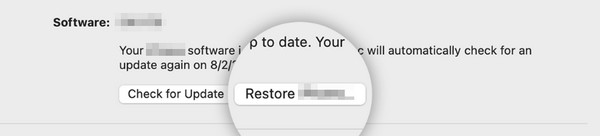
Vaihe 3Ohjelman vahvistusikkuna tulee näkyviin pääliittymään. Valitse Palauttaa painiketta alareunassa. Myöhemmin ohjelma latautuu muutaman sekunnin ajan ja käsittelee suoritettavaa toimintoa. Myöhemmin iPad on käynnistettävä uudelleen, ja Apple-logo tulee näkyviin. Odota palautusprosessin päättymistä ennen kuin irrotat USB-kaapelin ja iPadin tietokoneesta, jotta toimenpide ei keskeydy.
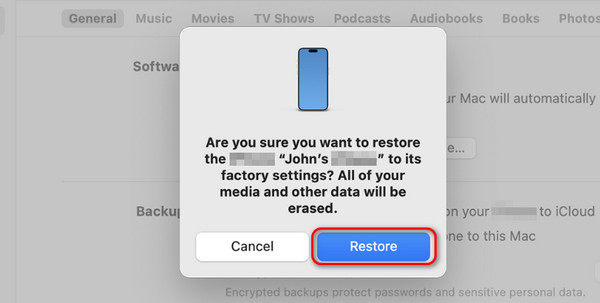
Osa 2. iPadin lukituksen avaaminen ilman salasanaa Find My -palvelun kautta
Toisaalta, kuinka avata iPad ilman salasanaa ilman iTunesia ja Finderia? Voit ensisijaisesti käyttää Applen Find My -ominaisuutta kadonneiden ja kadonneiden Apple-laitteiden jäljittämiseen. Tässä menetelmässä myös kaikki tiedot poistetaan. Toisin kuin aikaisemmissa tekniikoissa, varmuuskopio palautetaan automaattisesti. Find My -ominaisuuden poisto ei toimi, ja varmuuskopioiden palauttaminen tapahtuu manuaalisesti iCloudin kautta.
Lisäksi tämä toimenpide edellyttää, että syötät Apple-tilin, jota käytit lukitussa iPadissa. Ilman tilin tunnistetietoja prosessi on mahdoton. Haluatko käyttää Find My -toimintoa iPadin tyhjentämiseen ja lukituksen avaamiseen ilman pääsykoodia? Noudata alla olevia yksityiskohtaisia ohjeita. Jatka eteenpäin.
Vaihe 1Avaa Etsi Oma ominaisuussovellus toisessa käyttämässäsi laitteessa. Anna sen jälkeen Apple ID -tilin kirjautumistiedot, joita käytit iPadissa, jonka lukituksen haluat avata. Valitse myöhemmin Laitteet osio seuraavassa käyttöliittymässä.
Vaihe 2Nyt lisätyt Apple-laitteet näkyvät luettelossa. Paikanna iPad, jonka haluat tyhjentää käyttämällä ominaisuutta. Valitse myöhemmin Poista iPad painiketta iPadin nimen alla.

Osa 3. iPadin lukituksen avaaminen ilman salasanaa FoneLab iOS Unlockerilla
Entä jos käytät kolmannen osapuolen iPadOS:ää ja iOS Unlockeria avaa iPadin lukitus ilman salasanaa? Jos se on suunnitelmasi, ota mukaan FoneLab iOS Unlocker. Se voi poistaa iPadin pääsykoodin vain muutamalla napsautuksella! Hyvä asia on, että kaikkia iPadOS:n ja iOS:n versioita ja malleja tuetaan. Lisäksi ohjelmistossa on 4 muuta ominaisuutta rajoitusten ohittamiseksi turvallisesti. Se sisältää Poista Apple ID, Screen Time, Remove MDM ja Remove Backup Encryption Settings -ominaisuudet.
FoneLab Auttaa avaamaan iPhone-näytön, poistaa Apple ID: n tai sen salasanan, poistaa näytön ajan tai rajoitusten pääsykoodin sekunteina.
- Auttaa avaamaan iPhone-näytön.
- Poistaa Apple ID: n tai sen salasanan.
- Poista näytön aika tai rajoituksen pääsykoodi sekunteina.
Huomaa, että ohjelmiston prosessi poistaa kaikki iPadiin tallennetut tiedot. Mutta kuten mainitsimme tässä viestissä, ei ole mitään hätää, jos niille on varmuuskopioita, koska voit palauttaa ne myöhemmin.
Haluatko käyttää tätä työkalua? Noudata ohjeita, jotka liittyvät FoneLab iOS Unlocker alla. Jatka eteenpäin.
Vaihe 1Lataa ohjelmisto tietokoneellesi napsauttamalla Ilmainen lataus -painiketta. Valitse sen jälkeen Pyyhi pääsykoodi painiketta yläreunassa. Sinut ohjataan myöhemmin uuteen käyttöliittymään.
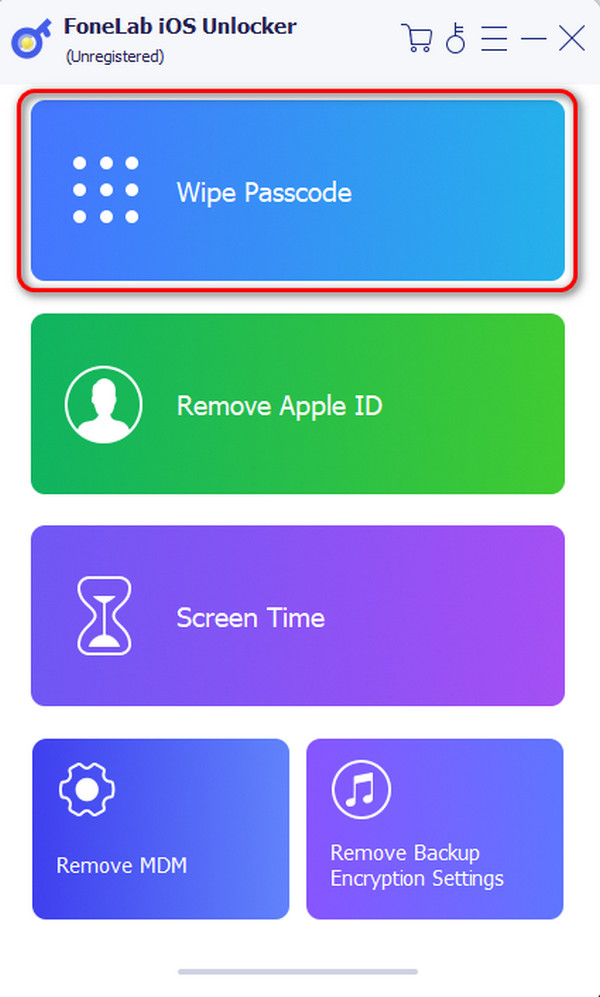
Vaihe 2Työkalu näyttää tuetut ongelmat prosessin aikana. Valitse sen jälkeen Aloita -painiketta pääliittymän keskellä. Hanki yhteensopiva USB-kaapeli ja liitä iPad tietokoneeseen. Myöhemmin sinun täytyy nähdä OK käyttöliittymä.
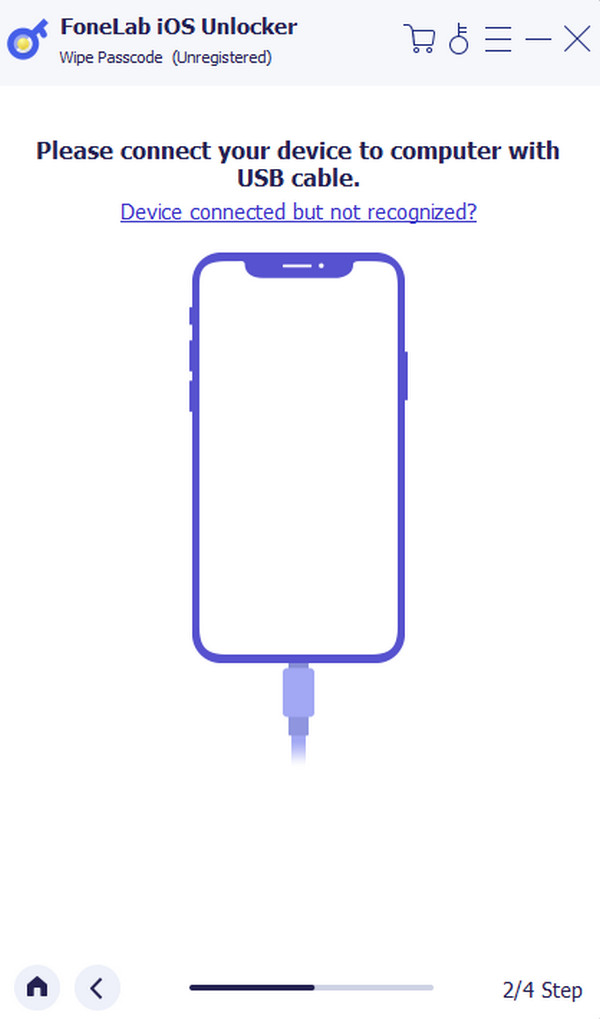
Vaihe 3iPadin tiedot näkyvät näytöllä. Vahvista ne ja napsauta Aloita -painiketta. Myöhemmin ohjelmisto lataa laiteohjelmistopaketin ja napsauta avata painiketta jälkeenpäin. Syötä 0000 koodi näytöllä ja napsauta avata -painiketta viimeisenä vaiheena.
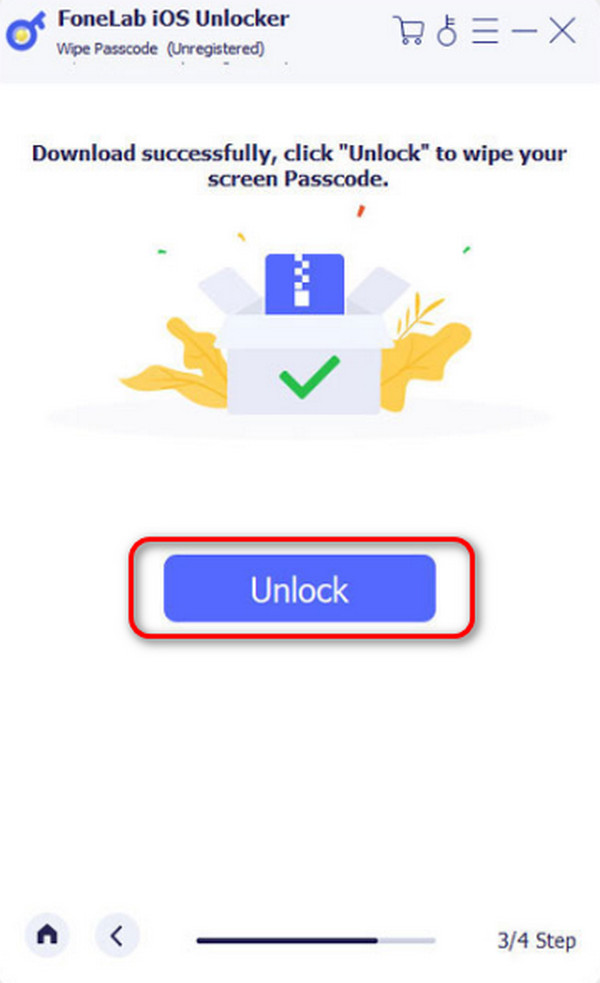
FoneLab Auttaa avaamaan iPhone-näytön, poistaa Apple ID: n tai sen salasanan, poistaa näytön ajan tai rajoitusten pääsykoodin sekunteina.
- Auttaa avaamaan iPhone-näytön.
- Poistaa Apple ID: n tai sen salasanan.
- Poista näytön aika tai rajoituksen pääsykoodi sekunteina.
Osa 4. Usein kysytyt kysymykset iPadin lukituksen avaamisesta ilman salasanaa
Mitätöikö iPadin lukituksen avaamisen ilman salasanaa sen takuun?
iPadin takuu ei raukea, jos käytät Applen, joka on mainitun laitteen valmistaja, suosittelemia toimenpiteitä. Se sisältää Find My -ominaisuuden, iTunesin, Finderin ja muita ehdotettuja tekniikoita. Jotkut epäluotettavat työkalut voivat kuitenkin poistaa iPadin takuun ohittamalla rajoitukset.
Voinko avata iPadin lukituksen toisella Apple ID:llä?
Käytä eri Apple ID:tä avaa iPadin unohdettu salasana on mahdotonta. Jos prosessi, jonka haluat suorittaa, edellyttää Apple ID:n syöttämistä, sisäänkirjautuneen tilin on oltava samat tunnistetiedot, jotka annoit prosessin aikana. Jos ei, toimenpidettä ei suoriteta tai suoriteta iPadin lukituksen avaamiseksi ilman pääsykoodia.
Näin opit avaamaan iPadin lukituksen ilman salasanaa! Prosessin sisällä toisen iPadin tai laitteen ja tietokoneen käyttö on mahdollista! Lisäksi suositellaan kolmannen osapuolen työkalua, jos Applen suosittelemat menetelmät eivät toimi: FoneLab iOS Unlocker. Ei ole mitään syytä huoleen, koska tämä ohjelmisto on yhtä turvallinen kuin Applen verkkosivustolta ehdotettu tekniikka. Onko sinulla lisää kysyttävää Apple-laitteesi ongelmista? Kerro meille laittamalla ne alla olevaan kommenttiosaan. Kiitos!
FoneLab Auttaa avaamaan iPhone-näytön, poistaa Apple ID: n tai sen salasanan, poistaa näytön ajan tai rajoitusten pääsykoodin sekunteina.
- Auttaa avaamaan iPhone-näytön.
- Poistaa Apple ID: n tai sen salasanan.
- Poista näytön aika tai rajoituksen pääsykoodi sekunteina.
